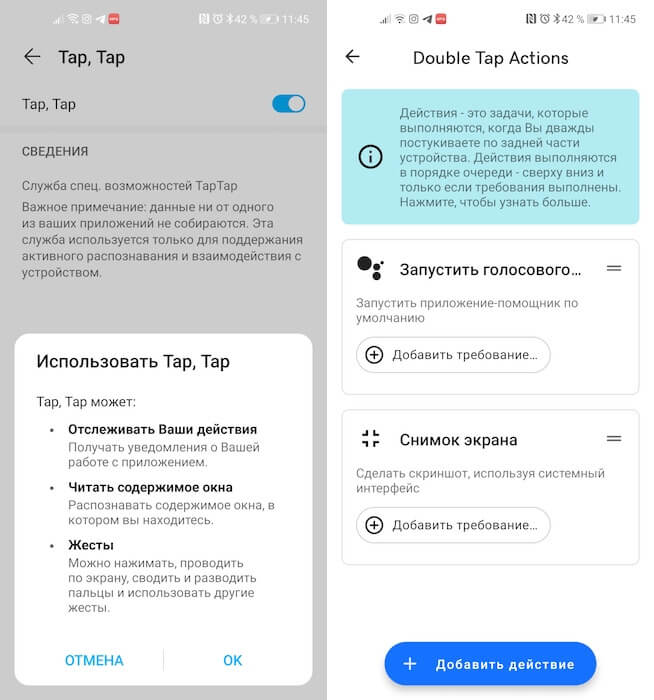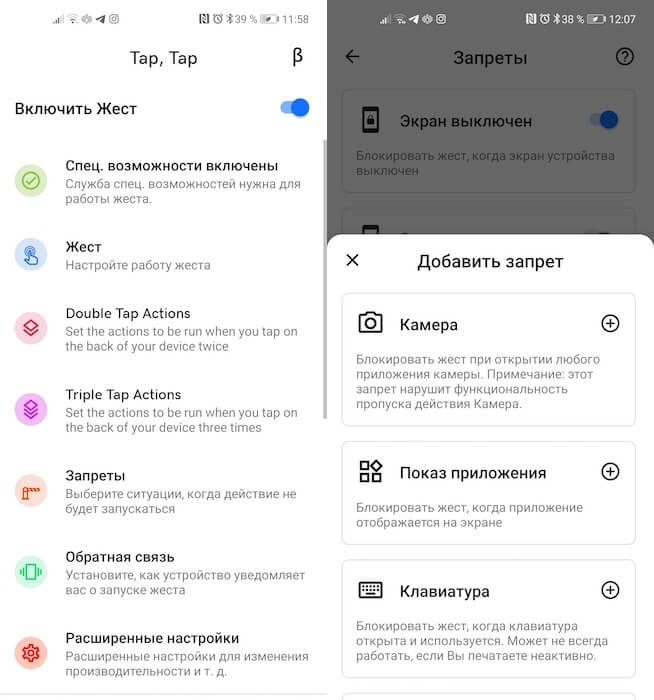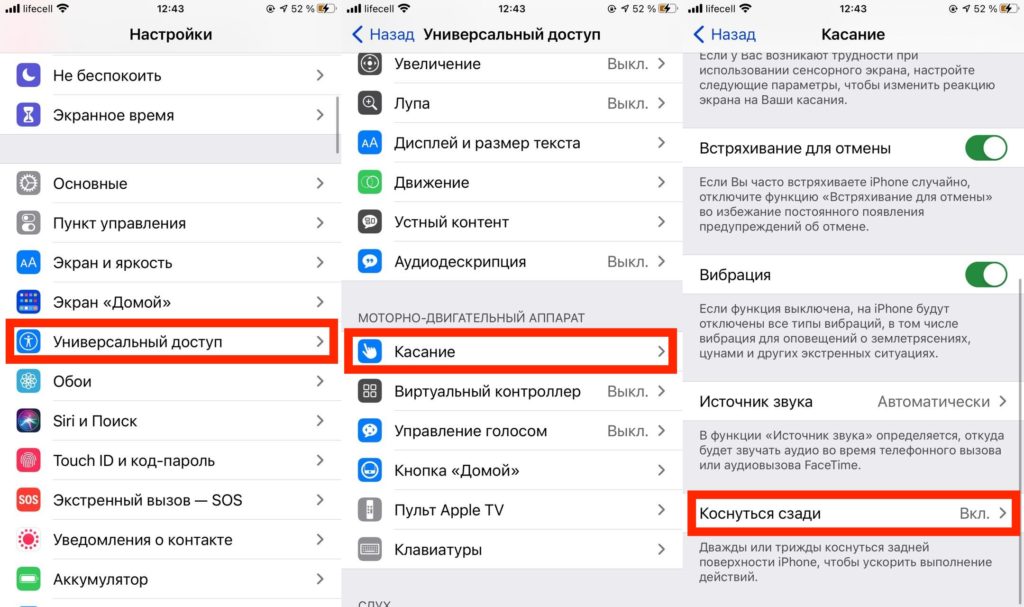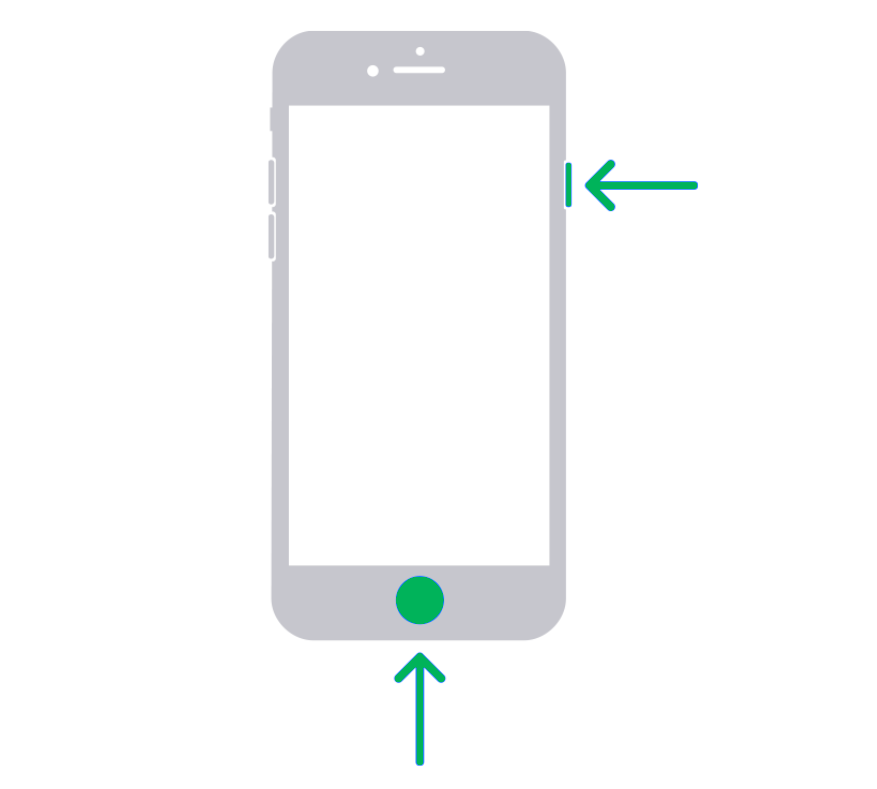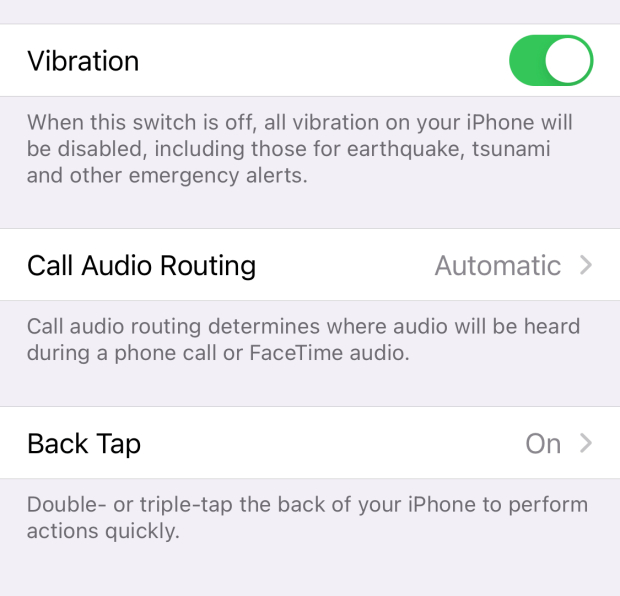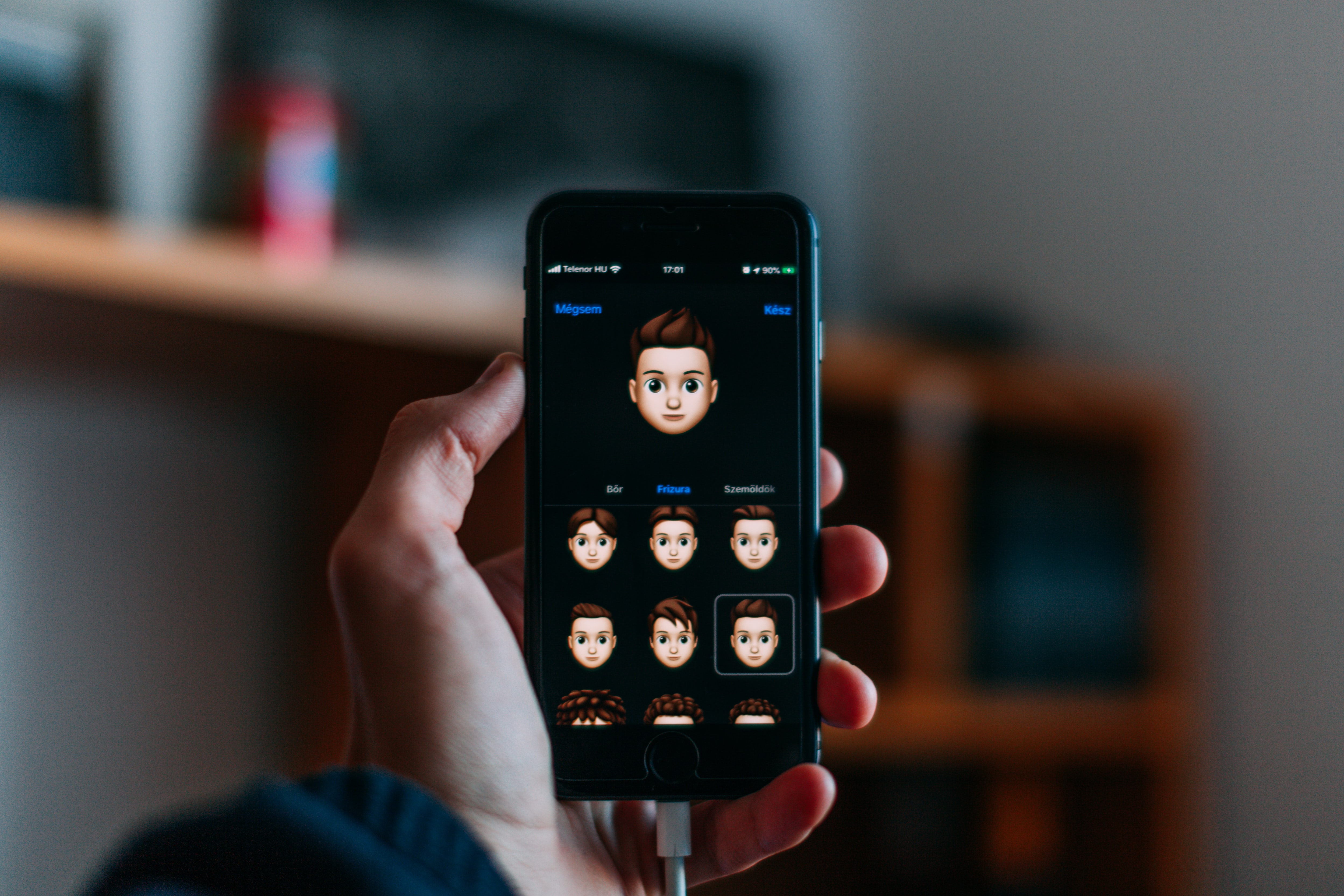Как сделать скрин двумя касаниями
Как делать скриншоты постукиванием по задней крышке на любом Android
У меня уже давно нет претензий к управляемости Android. Несмотря на то что Google предпочла последовать по пути Apple и отказаться от управляющих клавиш в пользу жестов, кажется, это сделало мобильную ОС поискового гиганта только лучше. Я довольно быстро привык к свайпам и понял, что с ними у меня получается быстрее выполнять некоторые процессы, на которые раньше я тратил заметно больше времени. Например, переключаться между ранее запущенными приложениями. Вот только создание скриншотов как было неудобным, так и остаётся.
Возможно ли управлять Android постукиванием по задней крышке? Оказывается, да
Создание скриншотов на Android – странная вещь. Чаше всего для этого нужно одновременно нажать кнопку питания и уменьшения громкости. Ведь когда вы хотите сделать снимок экрана специально, нет-нет, да и промахнётесь. В результате либо убавится громкость, либо выключится сам смартфон. Исправить это в большинстве случаев нельзя, потому что только избранные прошивки позволяют перенастроить клавиши или жесты для создания скриншотов. Но это не значит, что с этим совсем ничего нельзя сделать.
Включить Back Tap на Android
Несмотря на то что управление постукиваниями по задней крышке смартфона официально доступно только на Android 11, возможность создания скриншотов при помощи этой команды можно перенести и на смартфоны, которым обновление до актуальной версии ОС не светит.
Создать скриншот на Android можно двойным тапом по задней крышке
Поскольку многие пользователи сталкиваются с тем, что их смартфоны автоматически делают снимки экрана, находясь в сумке или в кармане, очень важно правильно настроить создание скриншотов постукиванием по задней крышке, ведь это более чувствительный элемент, чем физические кнопки. Для этого нужно включить специальные ограничители, которые будут препятствовать активации команды в определённых ситуациях. Например, я запретил смартфону распознавать прикосновения к задней крышке при выключенном экране, при разговоре по телефону и при постановке на зарядку.
Android делает сам скриншоты. Как исправить
Чтобы команды не включались случайно, настройте ограничения
Вообще, приложение Tap, Tap очень функционально. Видимо, из-за этого его и не пропустили в Google Play, а потому разработчику приходится распространять его через альтернативные источники софта. Tap, Tap позволяет настроить не только двойные прикосновения, но и тройные, сконфигурировать чувствительность и силу, с которой нужно стучать по задней крышке, чтобы активировать действие, а также задать выполнение тех команд, которые нужны именно вам. То есть это необязательно должно быть создание снимка экрана. Это может быть активация камеры, запуск конкретного приложения, голосового ассистента и много чего ещё.
Новости, статьи и анонсы публикаций
Свободное общение и обсуждение материалов
Вероятно, многие уже забыли, что ещё во времена первой волны пандемии Google выпустила забавный инструмент для развлечения людей, запертых на карантине. Я говорю об анимированных 3D-моделях животных, которых можно было подробно рассмотреть в дополненной реальности. Наши читатели провели не один час за изучением повадок существ, которых никогда прежде не видели вживую, а инструкция, где мы рассказали о том, как всё устроено, собрала больше миллиона прочтений. Теперь Google решила повторить успех и расширила свой зоопарк, добавив новые трёхмерные фигуры животных.
Сразу видно по статье, что казачок не из того лагеря. Уже сто лет в обед как андроиде скриншоты можно делать массой разных способов, на Huawei постучать костяшкой пальца или даже обвести область, на OnePlus можно тремя пальцами сделать свайпом вниз, или софт поставить. Воистину слепы адепты огрызков.
Guide-Apple
Самые интересные новости о технике Apple и не только.
iOS 14: как сделать скриншот экрана на Айфоне?
С появлением iOS 14, теперь у пользователей есть два способа для того, чтобы делать скриншот экрана на Айфоне.
Сегодня рассмотрим оба способа. Как оказалось, новый вариант гораздо быстрее и удобнее.
Как сделать снимок экрана на iOS 14?
Если говорить в целом, нужно попробовать оба варианта, чтобы понять, какой из них удобнее.
Используем новую фичу «Коснуться сзади»
В новой версии добавили функцию, которая позволяет выбирать какое-то действие для постукивания задней крышки iPhone.
Для примера, это может быть процесс снятия скрина экрана. Никаких нажатий кнопок, просто стукаем два раза.
Вот как это настроить:
Теперь, когда вы будете производить двойное или тройное касание задней части смартфона, то будет делаться скриншот.
Традиционный способ
Если вам нравится стандартный вариант, то всегда можно делать скриншоты по старинке.
Думаю вы об этом знали, но будет полезно для тех, кто только перешел с других смартфонов на Айфон.
Как сделать скриншот на iPhone, нажав на заднюю часть телефона
Включаем новую функцию Back Tap в iPhone: лупа, скриншоты и другое
Итак, если говорить вкратце, то у вашего нового iPhone есть секретная кнопка, о существовании которой вы, вероятно, даже не подозревали. А зря, ведь ее использование значительно упростит вашу жизнь — в буквальном смысле вы сможете по-новому управлять своим iPhone, запрограммировав новую функцию.
Для того чтобы воспользоваться функцией, вам нужно будет выполнить обновление своего iPhone до операционной системы iOS 14.
Функция получила название «Back Tap» и является частью нового обновления программного обеспечения iOS 14.
Также не стоит забывать, что функция «постукивания по спинке» доступна только для наиболее современных и актуальных устройств, вот исчерпывающий список смартфонов от Apple, поддерживающих новый функционал:
Как использовать Back Tap на iPhone?
1. Чтобы включить эту функцию, убедитесь, что вы обновились до операционной системы iOS 14 ;
2. Перейдите в «Настройки» > «Основные»;
3. Прокрутите вниз и нажмите «Универсальный доступ», а затем нажмите кнопку «Касание».
«Тап» спрятан в вашем приложении настроек.
Затем прокрутите вниз до кнопки функции «Back Tap».
Когда вы зайдете в подменю, у вас появится выбор на включение «Двойного касания» или «Тройного касания». Какой бы тап вы ни выбрали, возможности управления в итоге получите одинаковые.
Владелец Айфон может назначить действия, которые будут выполняться по двойному и тройному постукиванию по крышке смартфона.
4. По умолчанию функция отключена. Чтобы ее активировать, нужно добавить определенные опции к каждому «тапу».
Список функций широк, нажмите на один из вариантов, чтобы ознакомиться с ними. Нажмите, чтобы увидеть, какими функциями вы теперь можете управлять двойным или тройным касанием задней панели телефона.
В список входит: создание снимков экрана, увеличение или уменьшение громкости, увеличение, прокрутки и многие-многие другие дополнительные возможности вроде включения лупы и так далее.
Например, если вы хотите использовать двойное касание для создания снимков экрана, выберите вариант «Двойное касание», а затем отметьте «Снимок экрана»/«Screenshot».
Теперь вы сможете сделать снимок экрана, просто дважды коснувшись задней панели телефона пальцем:
Помните, что эта функция может не работать, если на ваш смартфон установлен толстый чехол
Чтобы переключить элементы управления в функции Back Tap или отключить ее, необходимо выполнить те же действия, что описаны выше.
Как установить iOS 14 на свой iPhone
фото: Thom Bradley / unsplash.com
Чтобы получить последнее обновление на ваш iPhone, если оно не пришло раньше, перейдите в «Настройки» > «Основные»> «Обновление ПО».
Там вы увидите все доступные обновления программного обеспечения, включая последнюю версию iOS 14.
Если обновление доступно, вам необходимо загрузить и установить его, что может занять некоторое время в зависимости от модели вашего iPhone.
Ваш iPhone автоматически перезагрузится, и вот новейшая версия iOS 14 с одной из лучших функций на современных смартфонах — ваша!
Внимание! Не забудьте сделать резервную копию содержимого вашего iPhone, прежде чем устанавливать обновление. Это гарантирует, что вы не потеряете данные, если что-то пойдет не так.
Вот так просто сделать скриншот на iPhone (или выполнить любую из доступных функций из списка), тапнув по задней части телефона.
Постучать по крышке Айфона – сделать скриншот: как привязать действия к касанию задней части корпуса iPhone
Еще в iOS 14 Apple добавила в систему новую функцию Универсального доступа, которая позволяет смартфону выполнять быстрые действия, реагируя на постукивания по задней его части.
Функция Касание задней панели появилась в настройках Универсального доступа с выходом iOS 14. Она может использоваться для создания скриншотов, мгновенного запуска Пункта управления, вызова Siri для запуска быстрых команд и т.д.
Видео:
Какие действия можно выполнить на iPhone при помощи постукивания (касания) задней части корпуса?
В настоящее время уже существует 23 варианта действия, среди которых: выключить звук, показать Домашний экран, заблокировать экран, активировать режим многозадачности (переключатель приложений), увеличить / уменьшить громкость, открыть Пункт управления или Центр уведомлений, вызвать Siri, сделать скриншот экрана и т.д.
Кроме этого, функция Коснуться сзади работает с созданными пользователями быстрыми командами. Функция дает возможность назначить один из двух вариантов касания корпуса для запуска назначенного действия. Доступны как двойные, так и тройные касания, и их можно использовать в любое время, но только на разблокированном iPhone.
Как привязать различные действия к постукиванию задней части корпуса iPhone
1. Запустите приложение Настройки.
2. Перейдите в раздел Универсальный доступ.
3. Выберите меню Касание.
4. Нажмите на пункт Касание задней панели и выберите действие для двойного или тройного касания задней части корпуса iPhone.
Коснуться сзади в iOS 14, как сделать скриншот на айфоне 11 двойным стуком по крышке
Некоторые опытные пользователи и бета-тестеры iOS 14 уже заметили, что в меню настроек добавили функцию привязки действий при касании со стороны логотипа и камеры iPhone Коснуться сзади, что, путем нехитрых настроек, позволит сохранять скриншоты двукратным стуком пальца по тыльной стороне айфона.
Функцию Коснуться сзади, или Back Tap в оригинальной американской локализации, заметили еще в первой бета iOS. Официальная поддержка заявлена для айфон 8, 8 плюс и старших моделях компании. На iPhone 7 и ранних моделях эту настройку наш редактор не нашел.
В финальном публичном релизе функция настраивается для дюжины популярных задач и не ограничивается одними только скриншотами, но наша редакция нашла для себя создание скриншотов наиболее практичным применением использования Back Tap.
Поэтому сегодня рассмотрим новую функцию на примере назначения скриншотов, но можете не следовать нашему примеру, а задать иные функции при активации Back Tap. Шаги активации идентичны.
Back Tap. Как сделать скриншот на айфон в iOS 14 двойным тапом по задней стороне iPhone
Какие действия рекомендуем назначить на функцию Коснуться сзади в iOS 14
Помимо скриншотов, наша редакция полюбила использовать Back Tap в следующих задачах: запуск Siri постукиванием, переход на экран уведомлений двойным тапом или переход в беззвучный режим тройным тапом.
Для опытных пользователей же рекомендуем создать собственные Быстрые команды в одноимённом встроенном приложении или воспользоваться готовыми командами установленных пользовательских программ из AppStore.
Не забудьте, что c обновлением до iOS 13 пользовательские, так и заводские Команды установленных приложений теперь в одном и том же месте — в приложении Быстрые команды.
Мои команды расположены в списке выбора действий Коснуться сзади. Из чего следует, что можно как назначить стандартные функции iOS, так и оригинальные пользовательские функции под специфические задачи.
Заметим, что аппаратный сенсор для активации Back Tap может некорректно функционировать или не сработать вовсе при постукивании по крышке, если iPhone в толстом чехле. Этот момент касается чехлов сторонних производителей, где глубина конструкции варьируется модель к модели.